こんにちは、 ましゅりです。
「アイキャッチ画像に文字を入れたい!」でも、どうやって入れるのかわからないって人、結構いるんじゃないでしょうか。
分からない人のために、説明します。私もわからなかったけど、やってみると以外に簡単に出来ました。
上の画像を作りました。おしゃれにできたかな?これ全部無料で出来たんですよ。すごくないですか?
では、どうやって作るかというとCanvaというサイトで作ります。
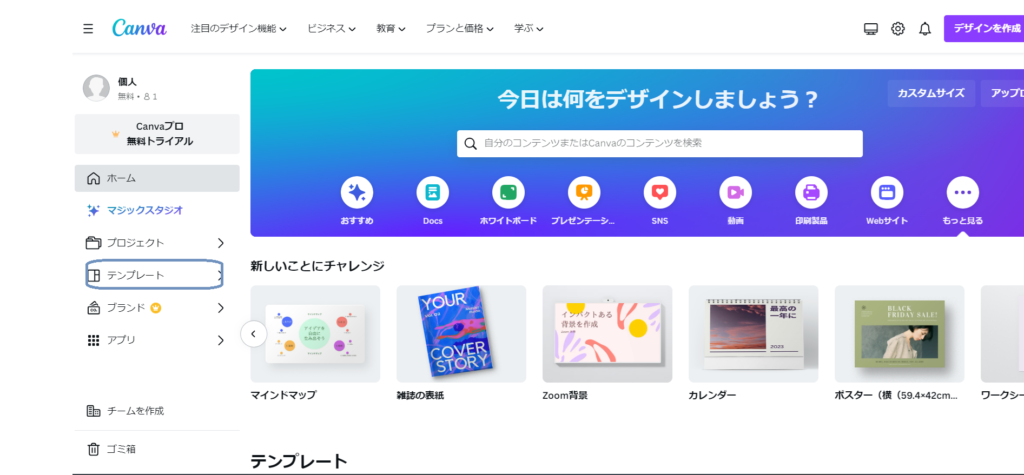
Canvaのホーム画面になります。
ホームから左側にあるテンプレートをクリックします。
するとこの画面に跳びます。
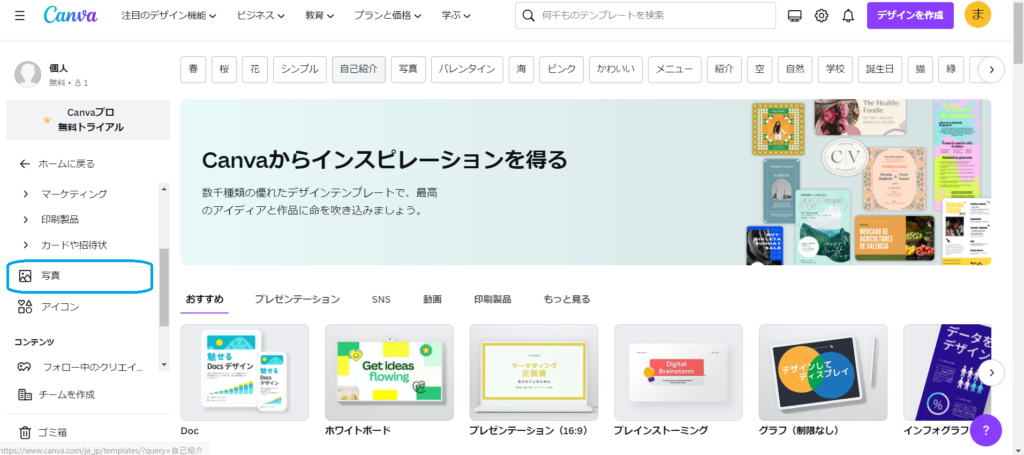
今度はカーソルを下の方にスクロールすると、写真が見えてくるので、写真をクリックします。
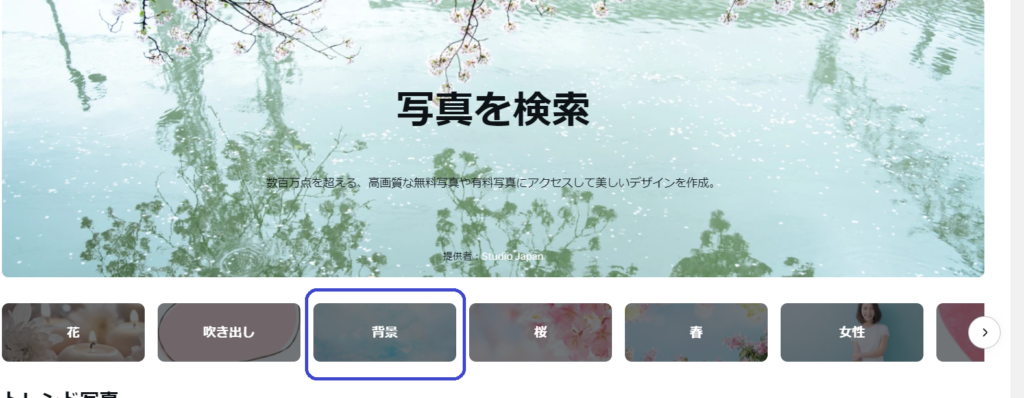
この画面になったら、背景をクリックします。
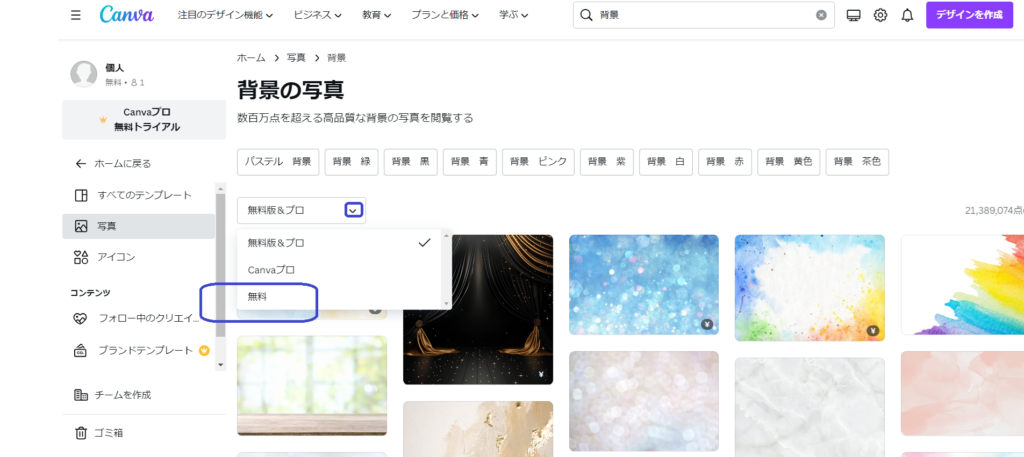
無料版&プロをクリックするとこの画面になりますので一番下の無料を選択すると
無料ばかりの背景が選べます。
無料なのにたくさんあって選ぶのが大変!
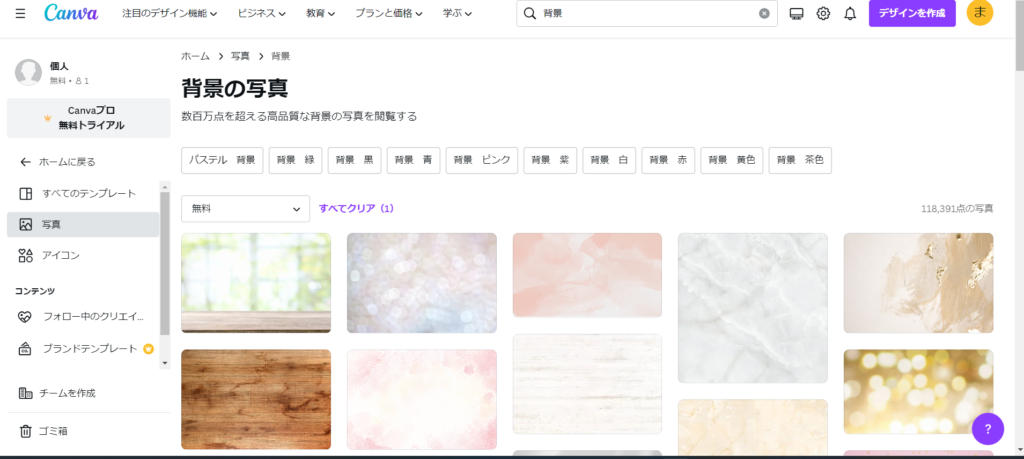
好きな背景が決まったら、次の画面に跳びます。わたしはこのデザインにしました。
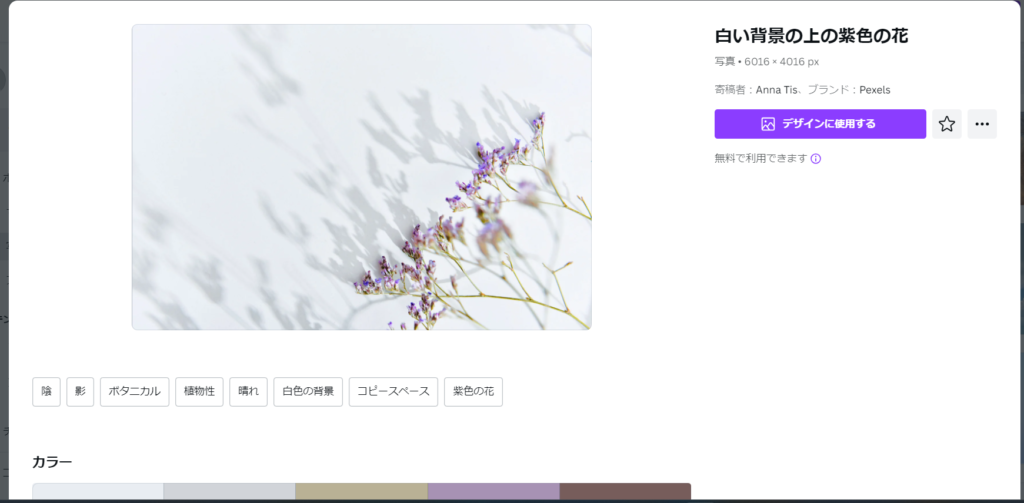
デザインに使用するをクリックします。
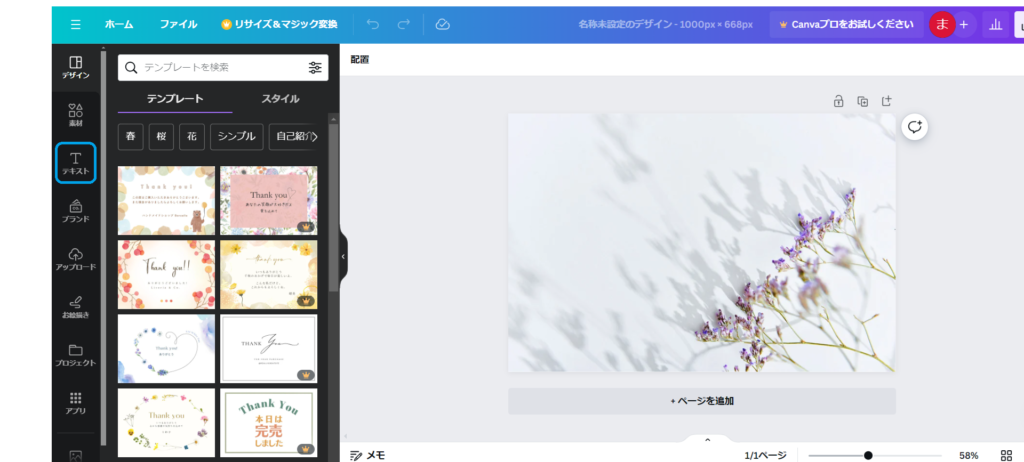
左にあるテキストをクリックします。
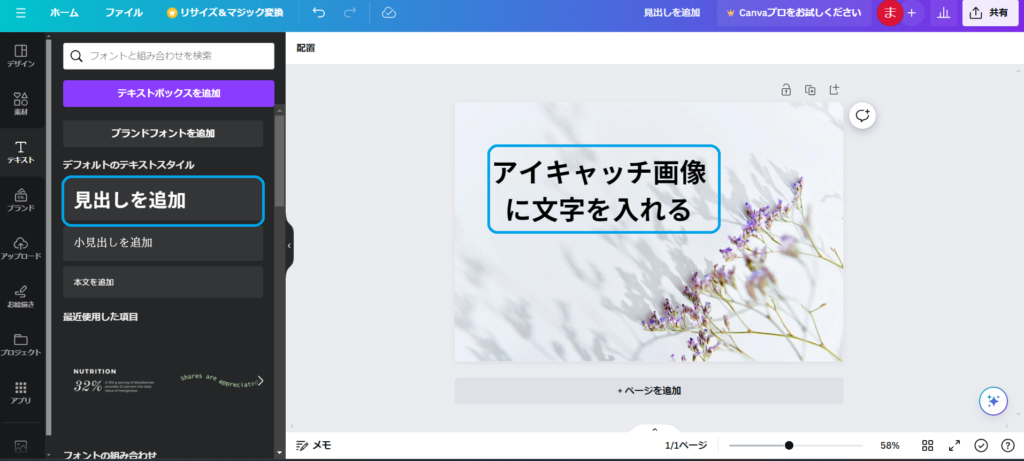
見出しを追加をクリックすると、画像に入力することが出来るようになります。
またフォントや色なども変えることができます。
上の画面にあるエフェクトをクリックすると簡単に変えることが出来ます。
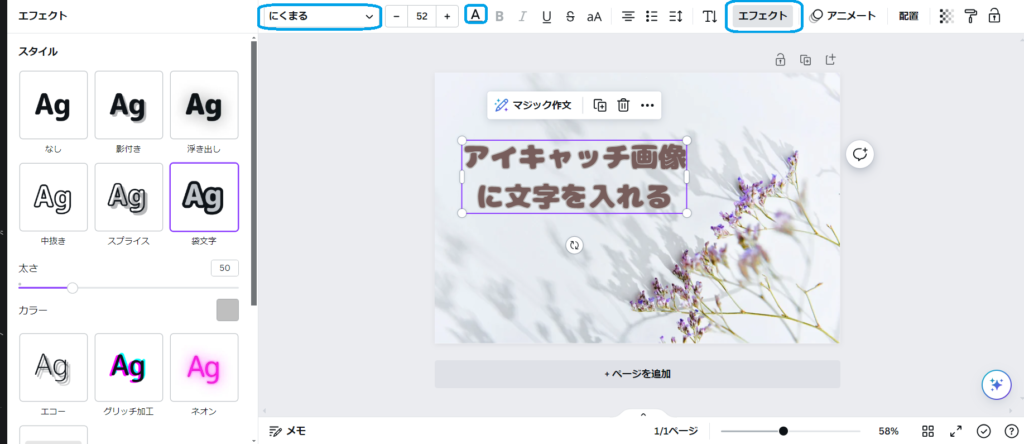
Aをクリックするとカラーを変えることができます。
にくまるをクリックするとフォントを変えられます。
無料なのに豊富に数があるので迷ってしまいます。
いろいろ試してみてください。
次はダウンロードです。
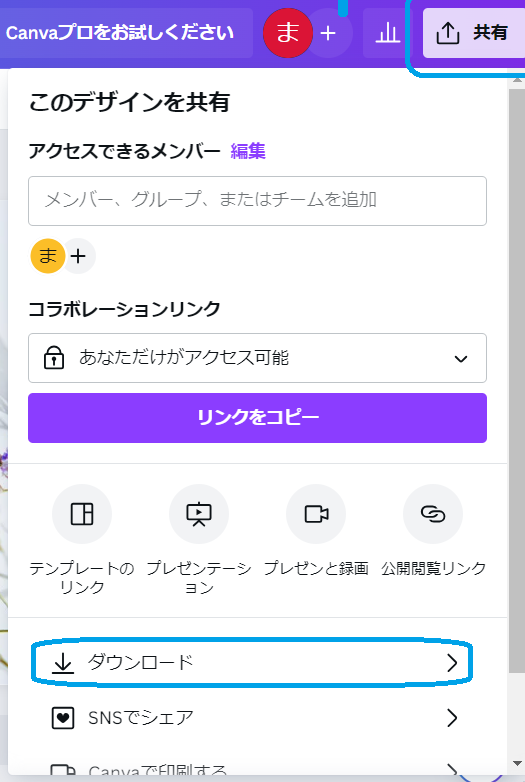
デザインが出来上がったら、右側にある共有をクリックします。
次にダウンロードをクリックです。
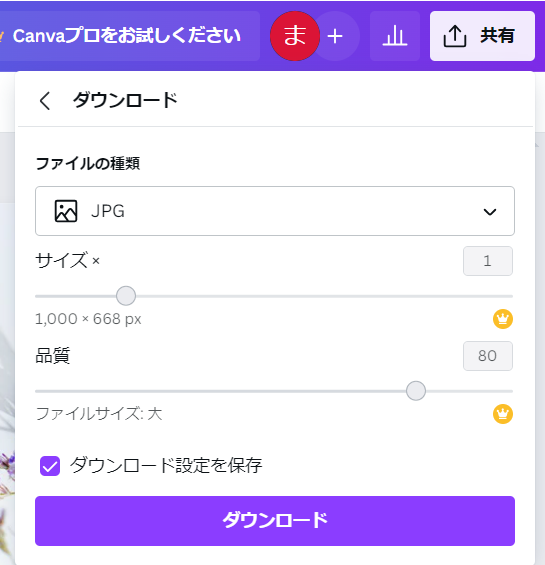
JPGを選んでください。
サイズは1000×668で。少し大きめでしょうか。
710×420サイズでもいいみたいです。
私は大きめが好きなので。皆さんはお好みでどうぞ。
ダウンロードをクリックすると出来上がりです。
お疲れさまでした。
有料版もありますが、無料で十分ですね。
最後までお付き合いいただきありがとうございました。


